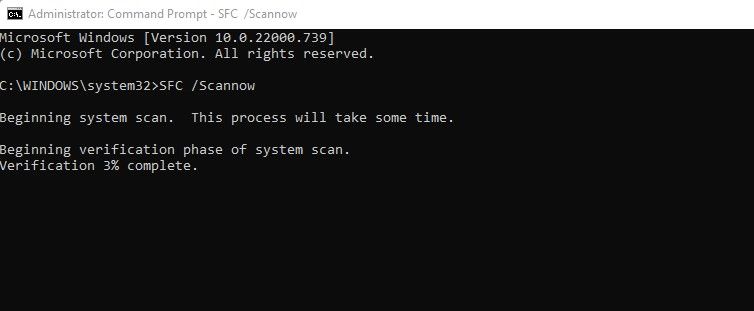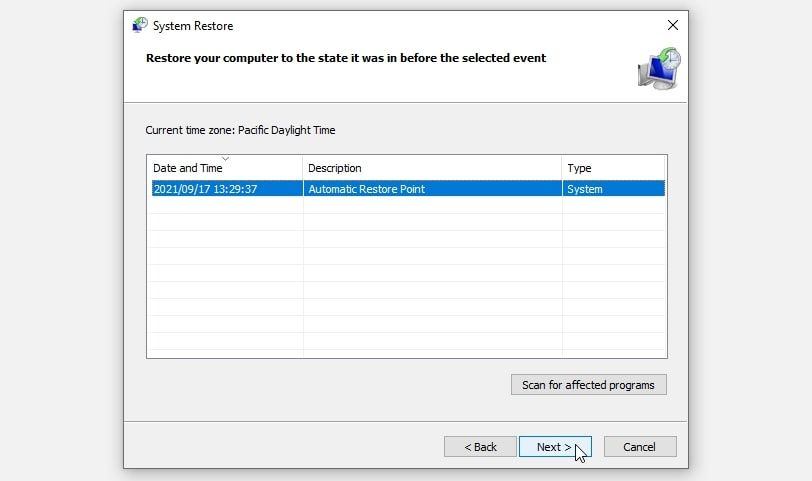6 maneiras de corrigir o erro “BugSplat.dll não encontrado” no Windows
A maioria dos aplicativos executados no Windows requer arquivos DLL (Dynamic Link Library) para funcionar. Quando o arquivo DLL está ausente do computador, o sistema operacional não consegue carregar as informações do arquivo ou o arquivo não pode ser encontrado, o usuário recebe erros específicos relacionados ao arquivo ausente.
Um dos erros que os usuários encontram é "BugSplat.dll não encontrado ou ausente" e, por mais estranho que pareça esse erro, ele impedirá que você execute aplicativos. Portanto, neste guia, discutiremos as DLLs, por que recebemos erros de DLL e como corrigir o erro BugSplat.dll.
O que é um arquivo DLL?
Para entender por que ocorrem erros de DLL, devemos primeiro entender o que os arquivos DLL fazem. Esses arquivos contêm instruções que outros programas podem usar para serem executados com eficiência no Windows. Cada arquivo DLL tem uma função específica e vários programas podem usar as instruções alimentadas simultaneamente.
DLLs oferecem uma ampla gama de benefícios. De acordo com a documentação da Microsoft, uma DLL reduz o consumo de recursos evitando a duplicação de código, facilita o desenvolvimento de programas complexos envolvendo versões em vários idiomas e simplifica a implantação e instalação de atualizações e correções. Visite a Documentação da Microsoft vinculada acima para saber mais sobre bibliotecas de links dinâmicos.
Por que obtemos erros de DLL?
Na maioria dos casos, obter qualquer erro relacionado a DLL significa que os arquivos foram excluídos ou removidos do computador ou foram infectados por malware ou vírus. Em alguns casos, a instalação incorreta de um programa ou uma configuração de registro inadequada é a culpada.
Há casos em que o problema não está relacionado ao software, mas ao hardware. No entanto, como é menos provável que problemas de hardware levem a erros de DLL, este artigo não abordará isso.
Como corrigir BugSplat.dll ausente ou não encontrado no Windows
Se você estiver encontrando esse erro de nome estranho, as seguintes correções ajudarão você a corrigir o problema.
1 Dê ao seu computador um novo começo
Primeiro, dê ao seu computador um novo começo para eliminar a possibilidade de uma falha temporária que impeça seu programa ou aplicativo de buscar as instruções necessárias do arquivo DLL. Tente executar novamente o aplicativo depois de inicializar o computador. Se o problema persistir, implemente as seguintes correções.
2 Tente restaurar o arquivo BugSplat.dll excluído
Se você encontrar um erro de arquivo DLL ausente, talvez alguém com quem você compartilha o computador excluiu o arquivo sem o seu conhecimento. Verifique a lixeira primeiro. Se o arquivo estiver ausente, use o software de recuperação de arquivos para recuperá-lo. Caso você tenha encontrado recentemente o problema em questão, é mais provável que você tenha sucesso com essa correção.
3 Execute uma verificação SFC
Se adicionar o BugSplat.dll manualmente e registrá-lo não resolver o problema, o problema pode ser causado por um arquivo de sistema corrompido impedindo a execução do BugSplat.dll. Execute a verificação SFC para descartar essa possibilidade. Siga as etapas abaixo para executar uma verificação SFC:
- Na barra de pesquisa do Windows, digite "Prompt de comando" e abra-o.
-
Pressione Enter depois de digitar SFC /scannow. (Não se esqueça de adicionar um espaço entre "SFC" e "/scannow" )
Assim que a verificação tiver concluído seu processamento, você verá um dos quatro resultados;
- Não haverá nenhum arquivo corrompido.
- A varredura não será capaz de localizá-los.
- A verificação encontra os arquivos corrompidos e os repara.
- A verificação encontra os arquivos corrompidos, mas exige que os reparemos manualmente.
Você pode encontrar explicações detalhadas sobre como analisar os resultados da verificação no blog da Microsoft.
4 Remova o malware do seu sistema
Se uma verificação SFC não funcionar, verifique se não há nenhum malware que corrompe seus arquivos ou impede que seus processos sejam executados sem problemas.
O malware pode ser erradicado de várias maneiras; você pode usar aplicativos de terceiros para caçar vírus, verificar vírus com diferentes ferramentas do Windows ou usar a verificação offline do Microsoft Defender para remover malware. Não importa qual método você escolha, desde que seja adequado para você.
5 Restaure seu sistema para um ponto de restauração anterior
Você deve executar uma restauração do sistema como último recurso quando todas as correções listadas acima não resolverem o problema. A Restauração do Sistema restaura o sistema operacional para o estado em que é usado para funcionar corretamente. Se você configurou um ponto de restauração do sistema onde o arquivo BugSplat.dll funcionou perfeitamente, você pode restaurá-lo para corrigir o problema em questão.
Se você nunca criou um ponto de restauração, essa correção não será aplicada. Se você se lembrar de configurar um, siga estas etapas para restaurá-lo:
- Usando a barra de pesquisa do Windows, digite "Criar um ponto de restauração" e clique no resultado que aparece.
- Clique em Restauração do sistema na janela Propriedades do sistema.
- Escolha um ponto de restauração que você criou e clique em Avançar.
-
Depois disso, siga as instruções na tela.
Quando você concluir o processo de restauração do sistema e restaurar seu sistema, os erros BugSplat.dll serão erradicados.
6 Registre novamente o arquivo DLL
Às vezes, o Windows simplesmente "perdeu o rastro" do arquivo DLL e precisa de um lembrete de onde ele está. Para registrar novamente o arquivo BugSplat.dll, siga as etapas abaixo:
-
Execute o prompt de comando do Windows como administrador. Para fazer isso, pressione Win + S, digite "prompt de comando", clique com o botão direito do mouse na entrada de pesquisa e clique em Executar como administrador.
-
No prompt de comando, digite o seguinte comando.
regsvr32 BugSplat.DLL -
Pressione Entrar.
Você pode usar o método acima para registrar um arquivo DLL de outro sistema ou da Internet. No entanto, recomendamos fazer isso apenas como último recurso absoluto, pois pode haver incompatibilidades de arquivos entre a fonte e seu PC. Os serviços online podem até publicar arquivos DLL infectados que podem arruinar seu PC.
Livre-se do erro BugSplat.Dll no Windows
Seguir as correções acima deve ajudá-lo a corrigir o erro BugSplat.dll no Windows. Tente a restauração do sistema depois de tentar todas as correções, pois isso pode afetar as alterações no nível do sistema que você fez após a criação do ponto de restauração. Quando a Restauração do Sistema não resolve o problema, é mais provável que um problema de hardware seja a causa.